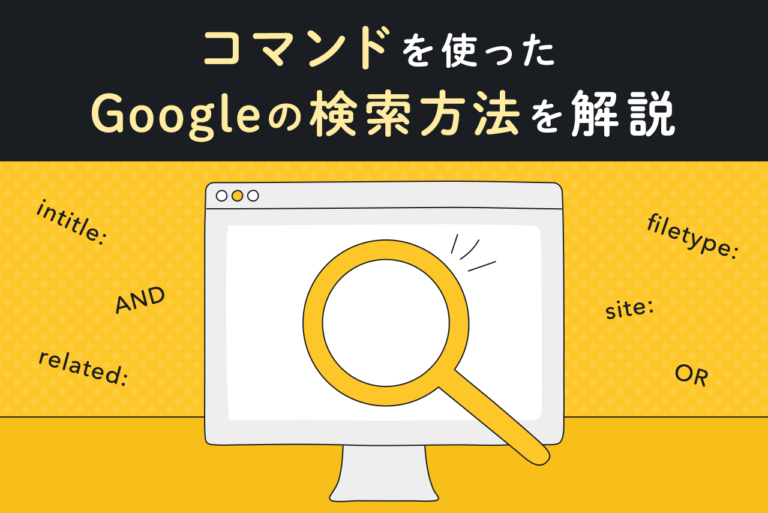テキストエディタは文字を編集するためのソフトで、プログラミングなどに使用されます。一言でテキストエディタといってもさまざまな種類があり、どれを選ぶべきか悩んでしまうケースも多いでしょう。
そこで本記事では、数あるテキストエディタからおすすめツールを紹介します。ツールごとの特徴なども紹介しますので、「どれを使うと使い勝手が良いか?」をイメージしながら、ぜひ最後まで読みすすめてみてください。
<無料>資料ダウンロード
【売上アップ】Webサイト改善コンサルティング
本物のプロが、集客と売上に繋がるWebサイトに改善!
目次
テキストエディタとは

テキストエディタとは、文字を編集するためのソフトです。主にHTMLのコーディングやプログラミングなどに使用されます。Windowsには「メモ帳」という、デフォルトで入っているソフトがあります。こちらのメモ帳もテキストエディタのひとつです。
メモ帳は機能がシンプルなため、単純なテキスト入力やメモ書きには適していますが、作業内容によっては活用しにくいケースもあります。そのためコーディングやプログラミングでは、標準付属ソフト以外のテキストエディタを利用するケースが多いです。
テキストエディタは単にメモ書きとして使うシンプルなツールから、コーディングに役立つ機能が揃ったアプリケーションまで、さまざまな種類があります。自身の作業内容や活用目的などに合わせ、適したテキストエディタを選ぶことが大切です。
テキストエディタの選び方
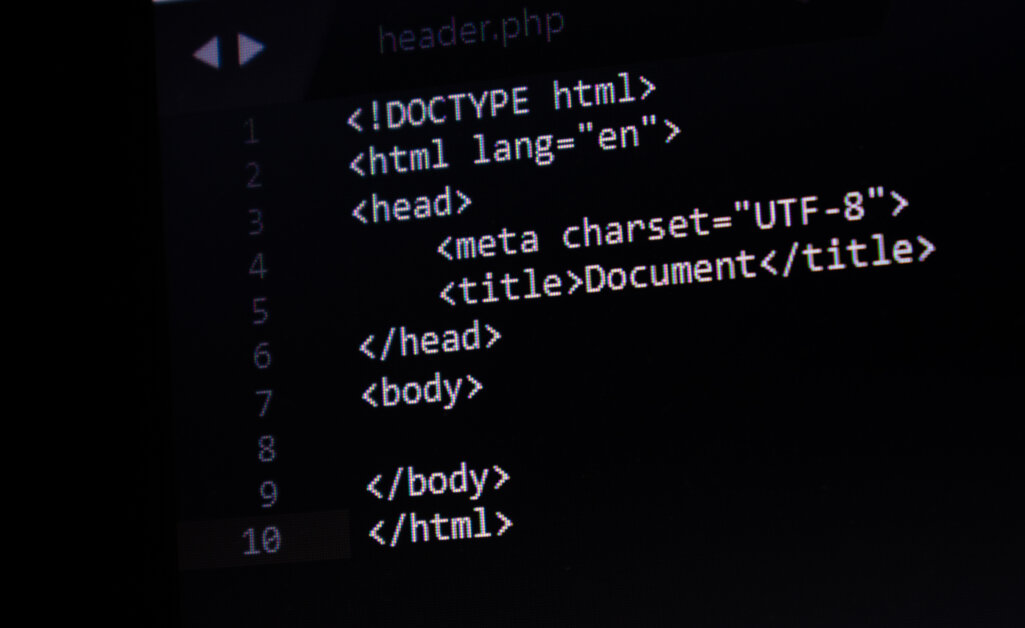
テキストエディタを選ぶ際におさえたいポイントは以下の4点です。
- 自分の求める機能があるか
- 自分のパソコンOSに対応しているか
- 対応している言語は何か
- 自分が直感的に操作できるか
テキストエディタといっても、ソフトによって備わっている機能が異なります。求める機能を考えたうえで、自分にあったエディターを選ぶ必要があります。対応しているOSのチェックも忘れずにしましょう。テキストエディタによっては、MacかWindowsのどちらかにしか対応していないケースがあります。またOSのバージョンによって使えないソフトもあります。
また、テキストエディタの対応言語も大切なポイントです。日本語に対応しているほうが理解はしやすいでしょう。しかし、対応言語はソフトによって異なるため、テキストエディタを選ぶうえでチェックする必要があります。
最後に、ユーザーが直感的に操作できるかどうかです。人によって使いやすいソフトの特徴や、好きな操作性は異なります。口コミなどの評価を参考にしつつも、最終的にはユーザー自身が使いこなせるかが判断基準です。
無料でおすすめのテキストエディタ

それではおすすめのテキストエディタを具体的に紹介します。最初に紹介するのは無料で使えるソフト(オープンソース)です。無料テキストエディタは手軽に導入できるメリットがありますが、ツールによって対応しているOSが異なります。なので、以下の3種類に分けて紹介します。
- Mac・Windowsの両方に対応したテキストエディタ
- Windowsに対応したテキストエディタ
- Macに対応したテキストエディタ
Mac・Windowsの両方に対応したテキストエディタ
まずはMac・Windowsの両方に対応したテキストエディタです。以下の7種類を取り上げました。
- Visual Studio Code
- Brackets
- Atom
- Sublime Text
- Vim
- Liveweave
- Emacs
それぞれの特徴や使い方などを解説します。
Visual Studio Code
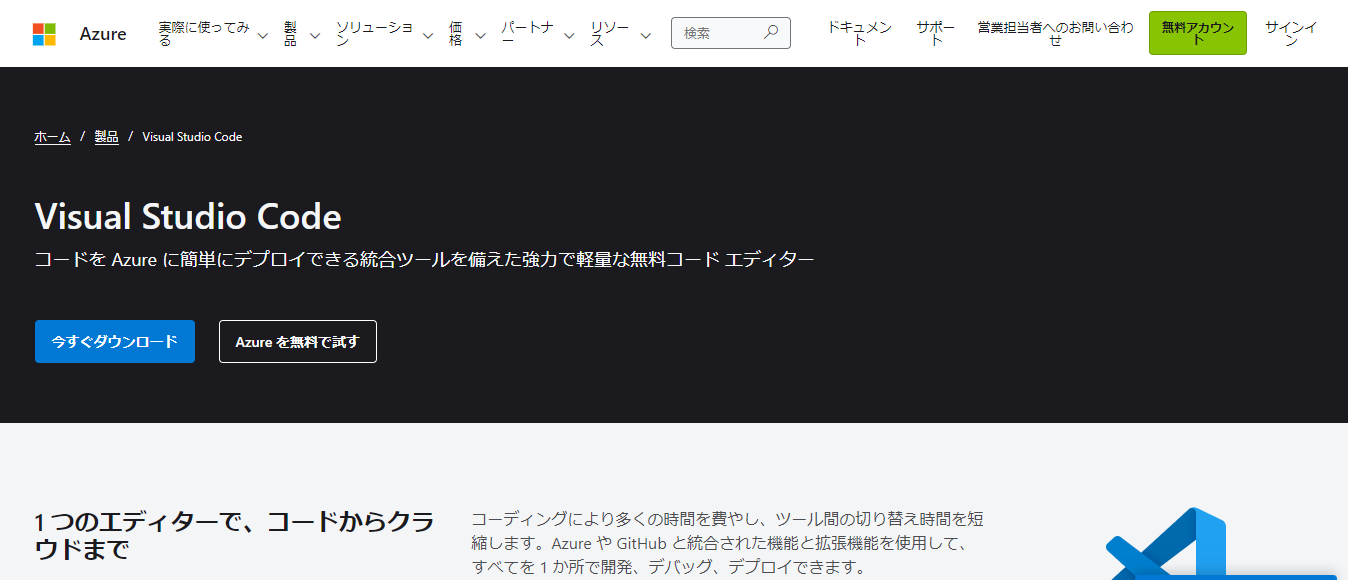
Visual Studio Codeはコードからクラウドまで、ひとつで幅広い作業ができるテキストエディタです。豊富な機能性を兼ね備えているソフトで、さまざまなプログラミング言語での開発ができます。拡張機能を使えば編集・デバッグ・アプリ共有など、ほかのユーザーとの共同作業が可能です。
高度な開発を可能にするテキストエディタですが、メモ書きやちょっとしたテキスト入力などといった簡単な作業もできます。幅広い使い方ができるため、このソフトひとつでさまざまな目的を達成できる、便利なオープンソースです。
Brackets
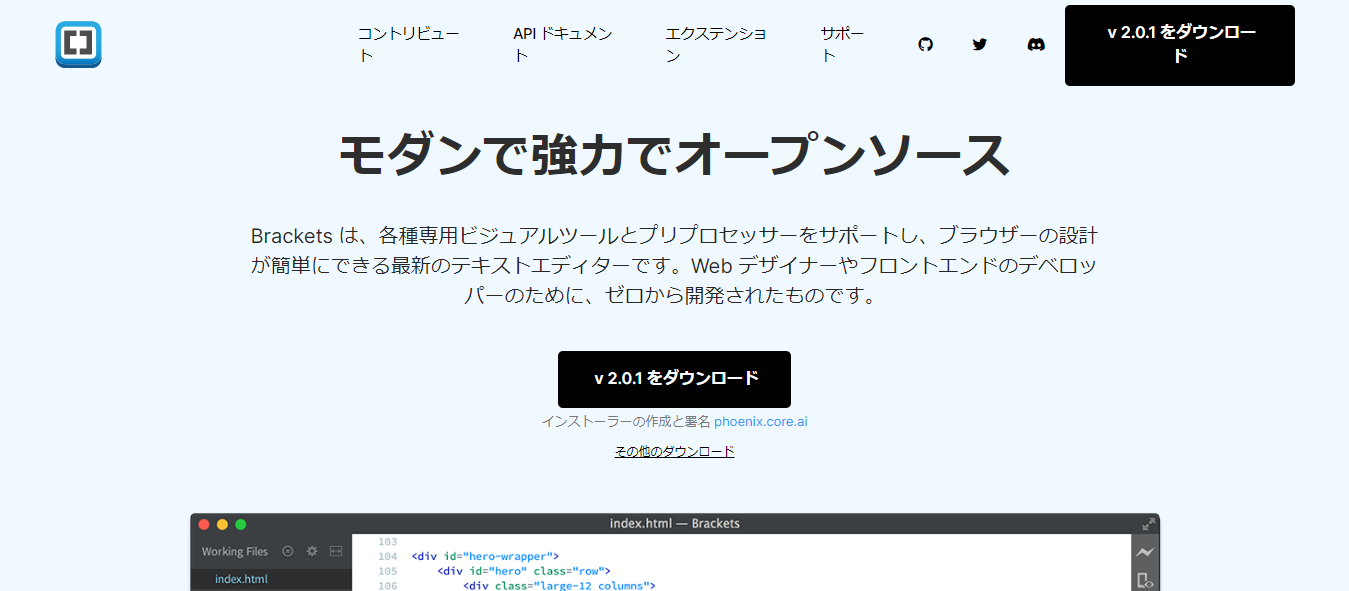
BracketsはWebデザイナーやフロントエンドのデベロッパーをメインターゲットに開発されたテキストエディタです。動作が軽快で使いやすく、サクサクとコーディング作業を進められます。ブラウザへのリアルタイム接続機能を使えば、CSSとHTMLの変更による画面の変化を、即座に確認できます。
公式サイトで人気の拡張機能が紹介されているため、ソフトの使い勝手を上げるカスタマイズがしやすいのも魅力的です。新しく追加された拡張機能もわかりやすくリストアップされています。
Atom
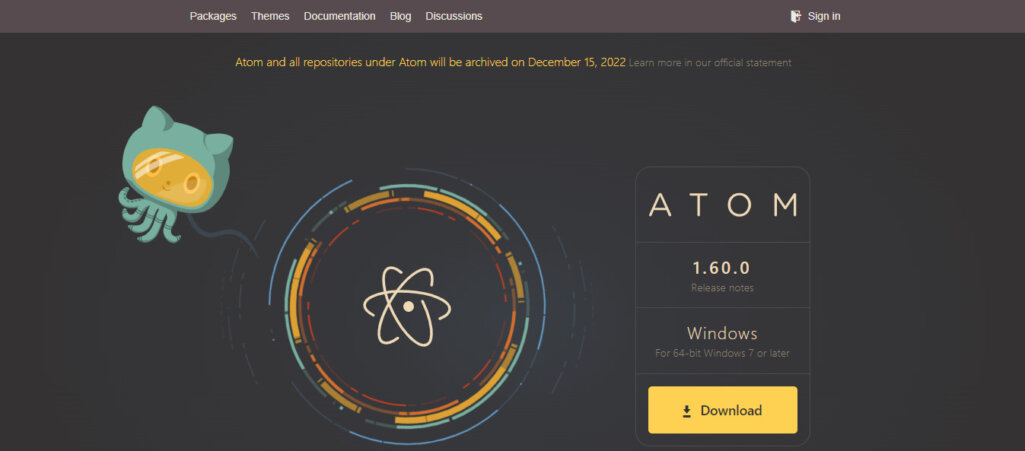
Atomはエンジニアやプログラマーを中心に支持されているテキストエディタです。作業効率化につながる機能が多く搭載されているほか、拡張機能も豊富に用意されています。また4つのUIと8つのテーマが最初から使える状態なうえ、後ほど別のテーマのインストールや作成もできるため、好みのデザインに仕上げられます。
プログラミングだけでなく、メモ機能としてテキスト入力も可能です。簡単なメモから高度な開発まで、効率的に進められます。
Sublime Text
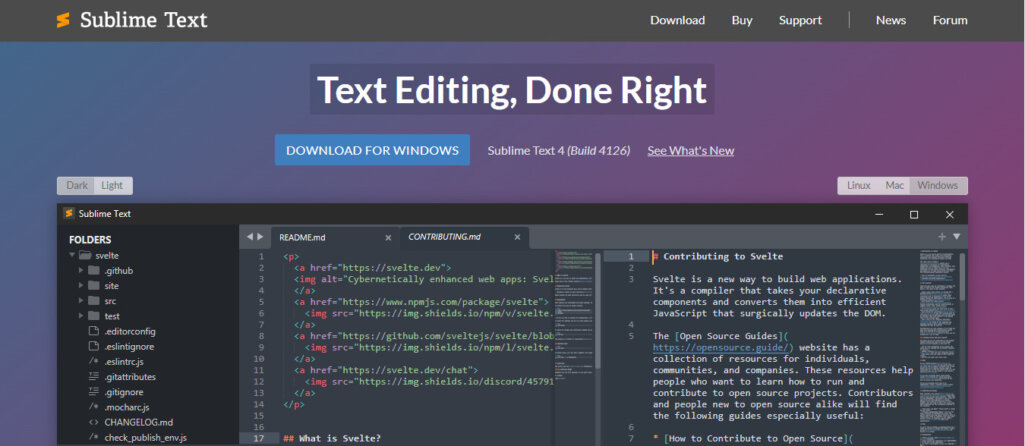
Sublime Textは、作業画面の美しさが特徴的で、少ない電力で最大8Kの解像度が可能なテキストエディタです。軽やかな動作により、ストレスのないスピーディーな作業が可能です。まら、カラースキームが多いため、コード編集を効率的に進められます。
言語設定ですが、デフォルトの英語から日本語にすることも容易なので、ユーザー好みに使いやすく設定できます。高いカスタマイズ性ながらも、独自性の高い機能や特殊なキーバインドは多くないため、誰でも使いやすいソフトです。
Vim
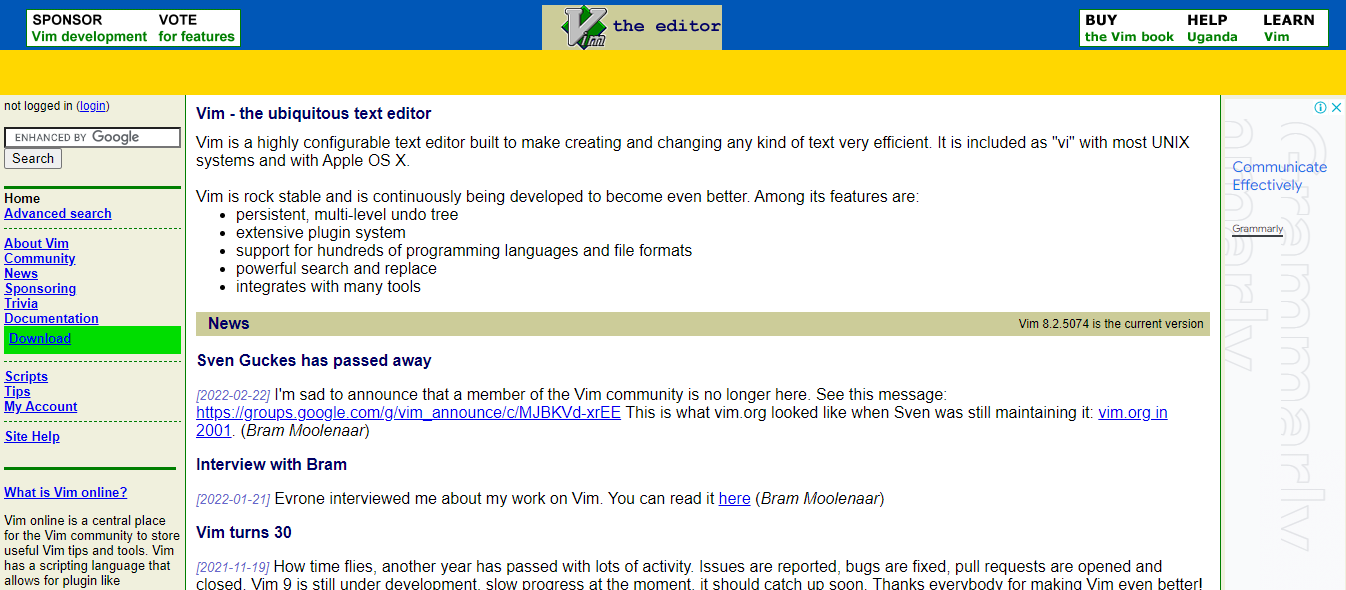
Vimは、比較的長い歴史を持つテキストエディタで、Macに標準装備されているツールです。基本的にモードを切り替えながら作業します。多くの操作をキーボードのみで実施できるため、スピーディーなプログラミングが可能です。特にプログラマーやエンジニアから高い評価と支持を得ています。
しかしその一方で、独自性が強いのが難点。慣れないと使いにくいため、シンプルなテキスト入力にはあまり適しません。
Liveweave
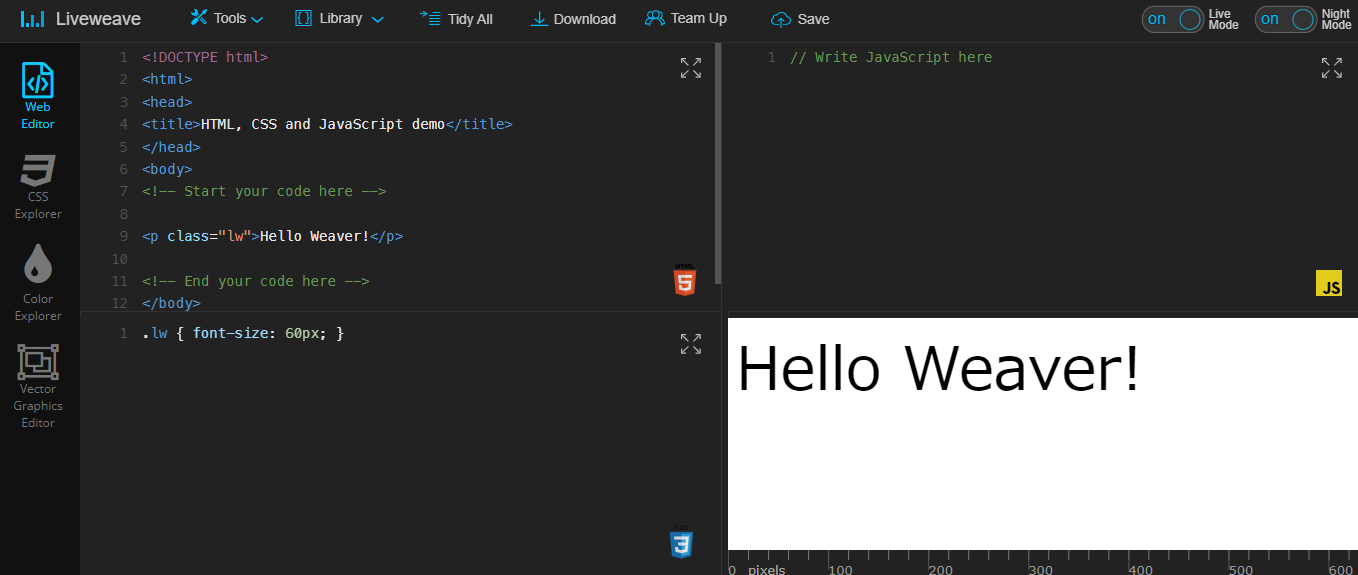
Liveweaveは、ブラウザ上で利用できるテキストエディタで、テキストの入力からコーディングの動作検証まで幅広い作業が可能です。ソフトのインストールが不要で、Liveweaveのページにアクセスすればすぐに利用できます。PCだけでなく、タブレットなどの端末でも利用可能です。
幅広いコーディングの検証が可能ですが、なかでもJavaScriptのライブラリが豊富に用意されています。手軽に動作確認・検証できる点が特徴的な強みです。
Emacs
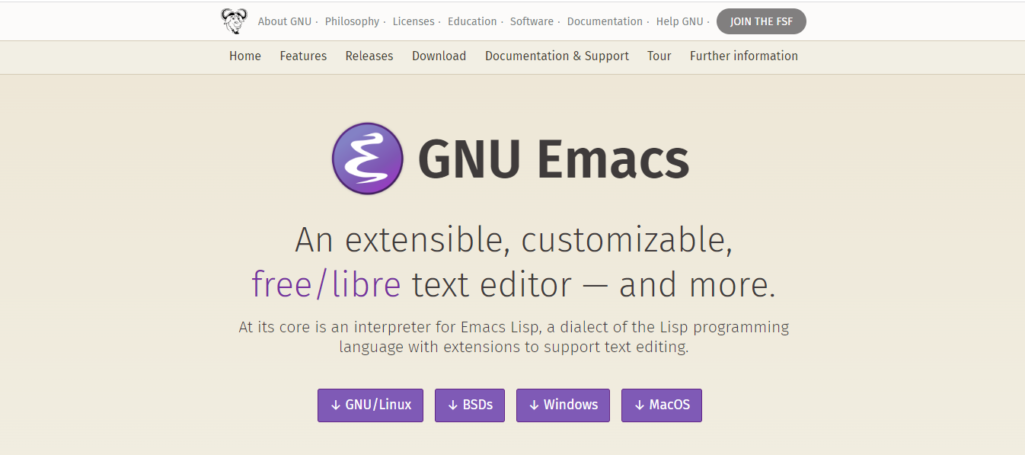
Emacsは、シンプルな標準装備から始まり、自分で好きなようにカスタマイズを進めながら、より活用しやすくするテキストエディタです。設定次第で、テキストエディタ上でEmacs上でのメール作成・SNS利用・コマンド実行など、一般的なブラウザのような使い方ができます。
キーバインドの特殊性や機能設定の必要性などにより、最初のうちは使いにくいと感じるケースがありますが、設定や拡張により、ほかでは得られない快適な作業環境が実現します。
Windowsに対応したテキストエディタ
続いてはWindowsに対応したテキストエディタです。以下の7種類を紹介します。
- Notepad++
- サクラエディタ
- TeraPad
- Mery
- TextPad
- gPad
- EmEditor Free
Notepad++
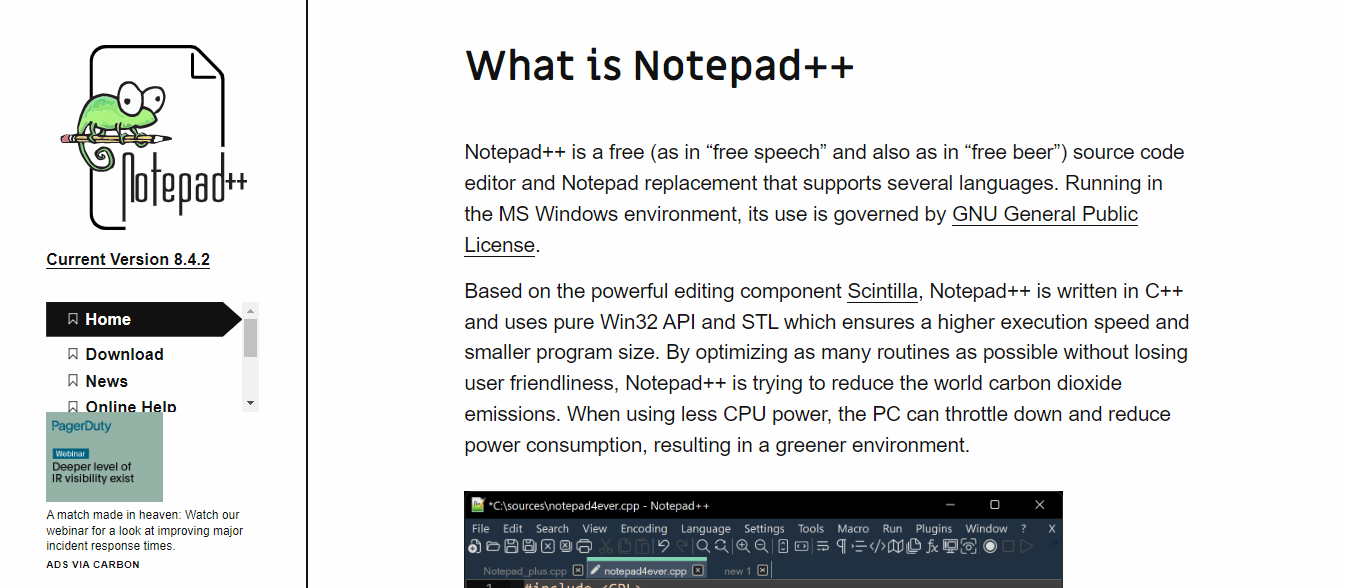
Notepad++は、Windowsにデフォルトで入っているメモ帳に、プログラミングエディタの機能が追加されたソフトです。プログラミングに関する基本的な機能から、フォルダの高度な検索機能まで、便利な機能が数多く備わっています。メモ帳と似たシンプルなUIでありながらも、プログラミングやコーディングを効率良く進められます。
便利なプラグインも多数存在するため、シンプルさと機能性を両立したソフトが理想という方におすすめです。
サクラエディタ
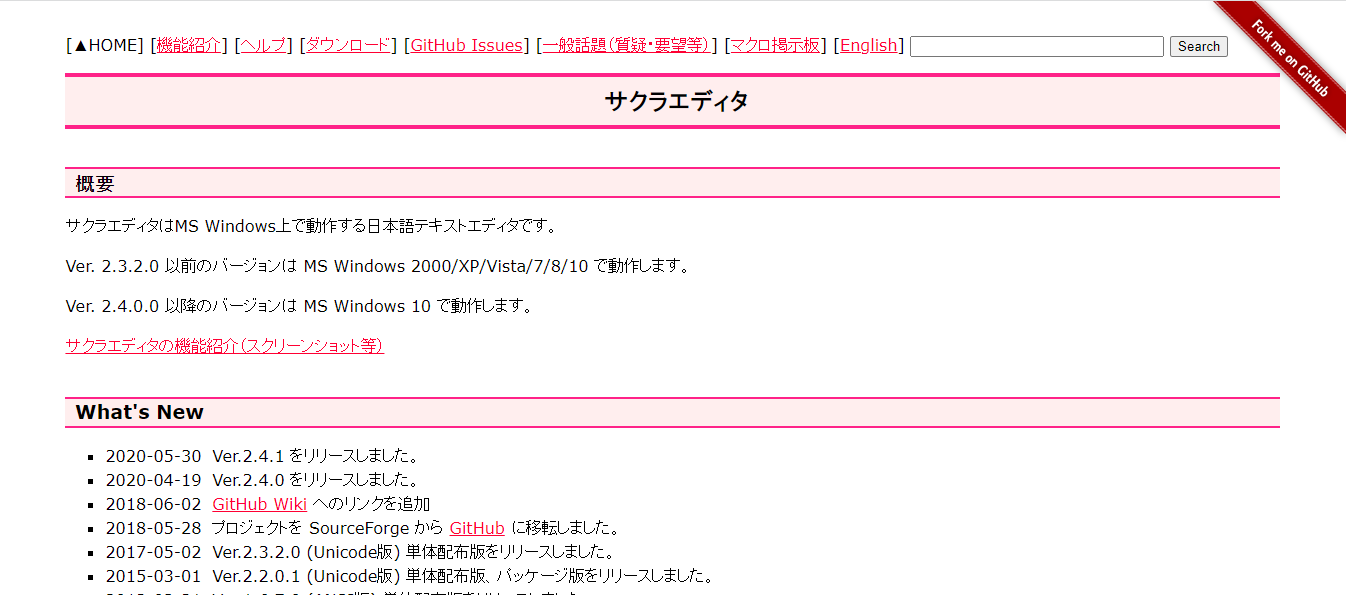
サクラエディタは高機能でありながらシンプルで使いやすく、誰でもすぐに使いこなせるテキストエディタです。かなり長い歴史を持つソフトで、古いバージョンならWindow2000やXPといった昔のOSでも動作します。入力の支援や操作の自動化など、作業の効率化に役立つ機能が豊富です。
また日本語対応のテキストエディタなので、テキストエディタでのコーディングに不慣れな方でも安心です。
TeraPad
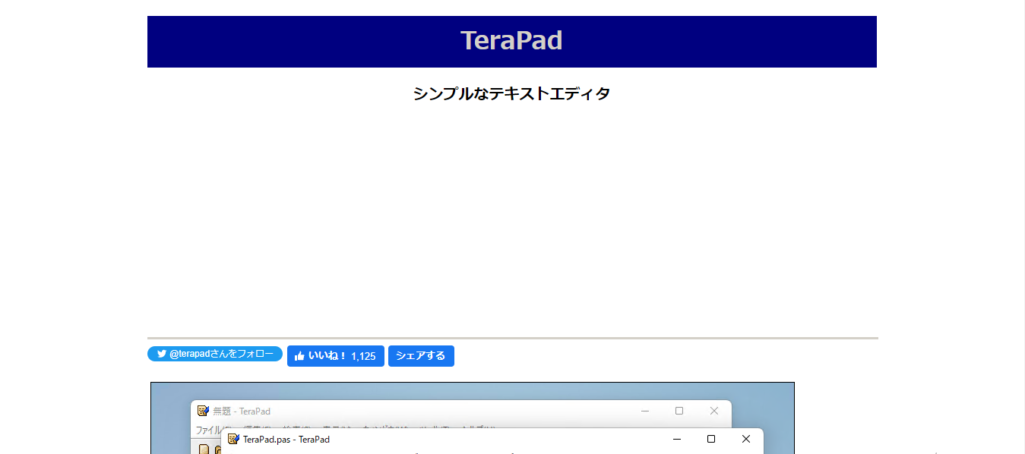
TeraPadは、シンプルに構成されたテキストエディタです。デザインや操作性に限らず、利用開始までの流れもシンプルに進みます。サイトはシンプルですが、コードの色分けやプレビューなど、コーディングに便利な機能が多く搭載されています。対応言語の数も豊富です。行番号や桁ルーター表示機能など、通常のテキスト入力に役立つ機能も揃っています。
単純なメモ書きからプレビューが必要なプログラミングやコーディングまで、幅広い作業に対応できるソフトです。
Mery
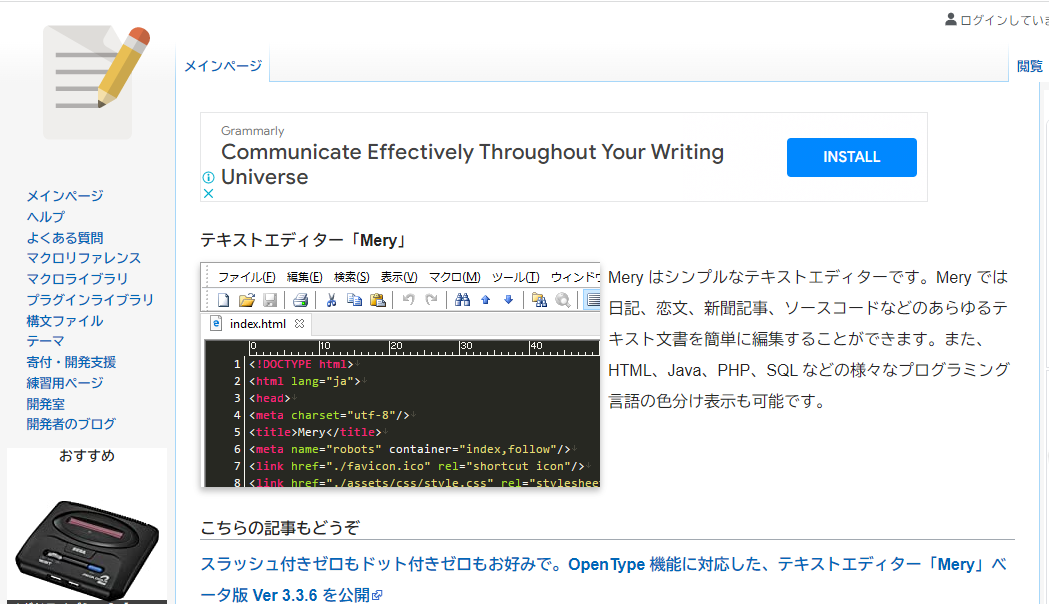
Meryは、Windowsのメモ帳に似た操作性で、誰でも簡単に活用しやすいテキストエディタです。多すぎる機能性は使いにくさにつながるという考えのもと、初期機能は厳選されたツールのみ搭載しています。プラグインやマクロなど、自分にとって必要な機能を追加することも可能です。
このツールが目指す「メモ帳よりもちょっといいもの」というように、初心者でも手軽に活用しやすいソフトです。
TextPad
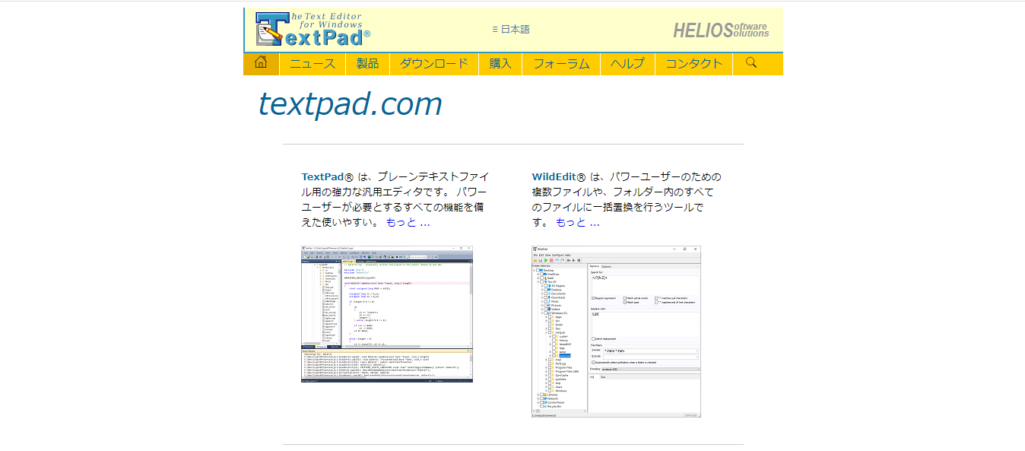
TextPadは、コーディングから長文の記述まで、さまざまな場面で利用できるテキストエディタです。インストール不要、ダウンロードのみで利用できます。さまざまな言語に対応し、日本語も用意されているのが魅力。また、一括置換や検索など、作業の効率化につながる高度な機能が多く用意されています。
プログラマー向けの機能が豊富ですが、通常のテキスト入力にも活用できます。文章作成に関するほかのソフトと組み合わせることで、より高度かつ効率的な作業環境を実現します。
gPad
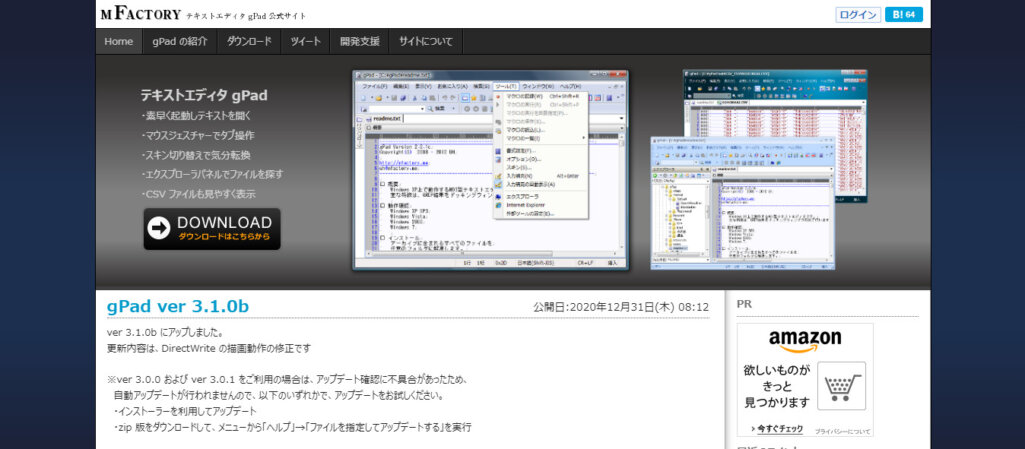
gPadは、スピーディーで軽やかな動作が特徴的なテキストエディタです。タブ切り替え型のソフトで、マウスジェスチャーで簡単にタブ操作ができます。CSVファイルを見やすく表示もできるため、データ整理にも役立つソフトです。
スキン切り替えの機能を使えば、気分に合わせてデザインを変えることができます。書式別カラー設定など、作業の効率化につながる基本機能も十分そろっています。ほかにも豊富な機能を備えているため、幅広い用途で活用できて便利です。
EmEditor Free
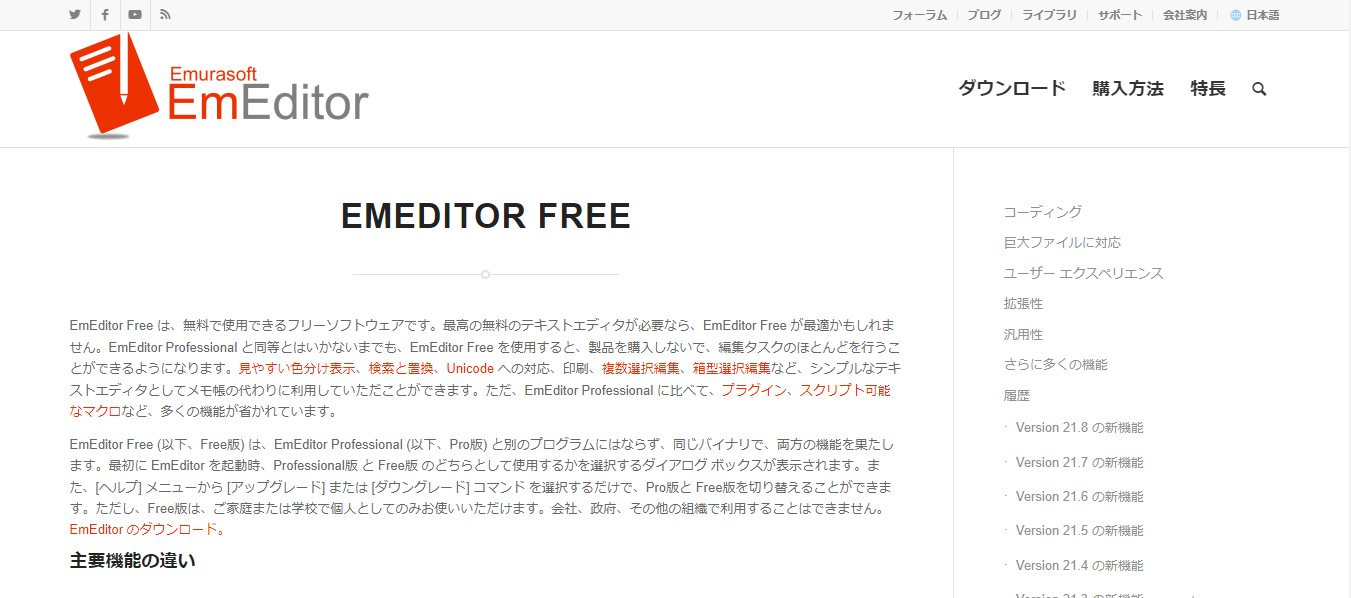
EmEditor Freeは、テキスト編集に関する幅広い機能を有するテキストエディタです。製品版としてEmeditor Professionalも用意されていますが、Free版でも十分な性能を誇ります。プログラミングに欠かせないテキスト色分け機能をはじめ、複数選択や箱型選択といった編集機能、検索と置換など、豊富な機能です。
もしテキスト編集に関する機能がそろっていれば良いとお考えであれば、Free版でも十分活用できます。
Macに対応したテキストエディタ
最後にMacに対応したテキストエディタとして、以下3種類を紹介します。
- CotEditor
- Mou
- Xcode
CotEditor
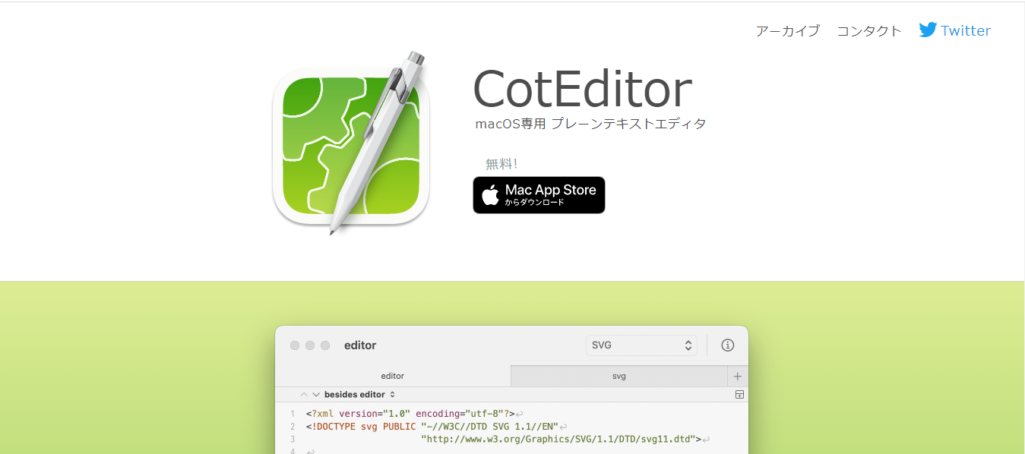
CotEditorは日本で開発された、日本人に使いやすい機能性・操作性のテキストエディタです。テキスト作成にあたって、エンコーディング判定や和英混ざった文書など、日本語特有の問題が存在します。海外で開発されたソフトでは、これらの問題が考慮されていないケースが珍しくありません。
CotEditorは国産のため、日本語ならではのトラブルに関するリスクを最小限に抑える工夫がされています。さらに、テキストエディタツールには珍しく縦書きにも対応しているため、幅広い目的で利用できて便利です。
Mou
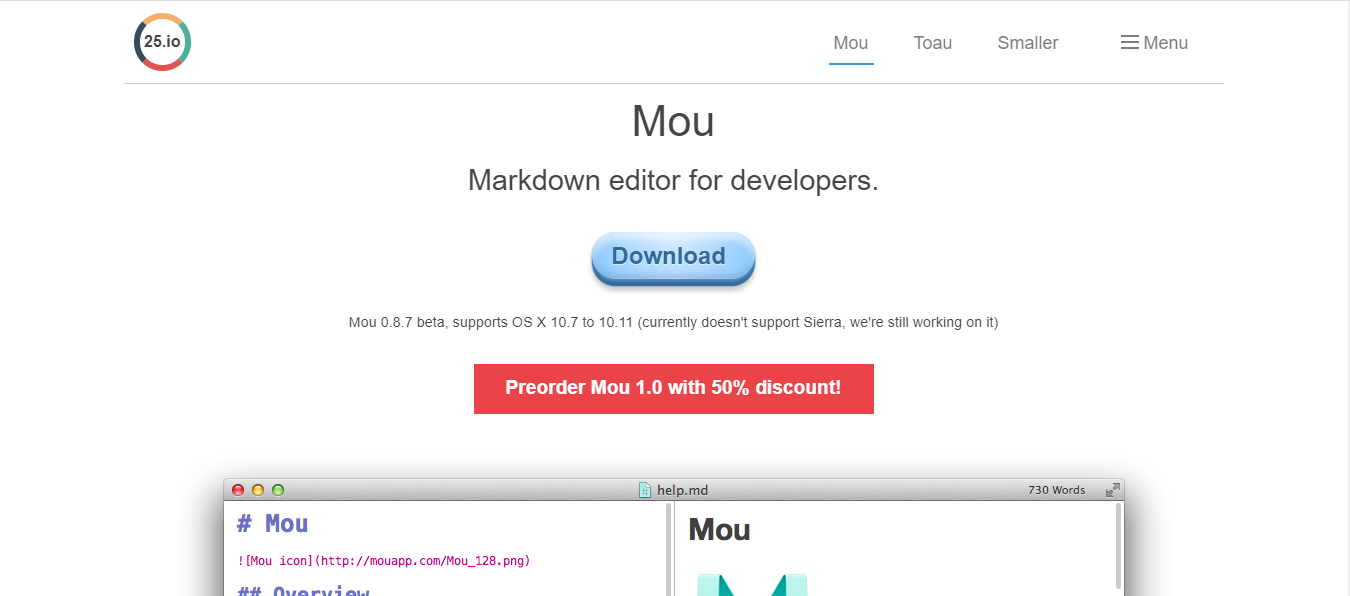
Mouは開発者向けのテキストエディタで、特にMarkdownに適したソフトです。デザイン性と機能性を兼ね備え、サポート関連が充実している点が特徴的で、ライブプレビューやシンクロスクロール、自動保存など便利な機能がそろっています。HTMLとPDFの書き出しといった機能も用意されています。
Web開発といってもさまざまな業種があり、使用する言語や目的によって、適したソフトが異なります。MacでMarkdownを用いる方には、Mouの検討もおすすめです。
Xcode
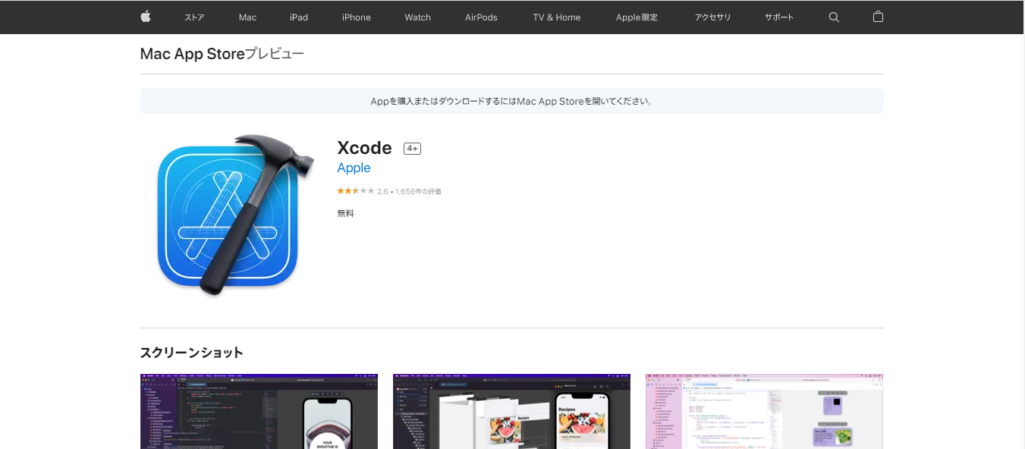
XcodeはApple社が開発・提供するツールで、Apple製品のアプリケーション制作に必要な機能が一通りそろっています。アプリ開発の現場でも多く利用されているツールであり、上手く活用すれば独創性があるアプリケーションを開発できます。動作が速いうえ直感的に操作できる部分も多いため、スムーズなコーディングにつながります。
Apple製品のアプリ開発を目的とするなら、導入しておくべきツールの一つです。
有料でおすすめのテキストエディタ
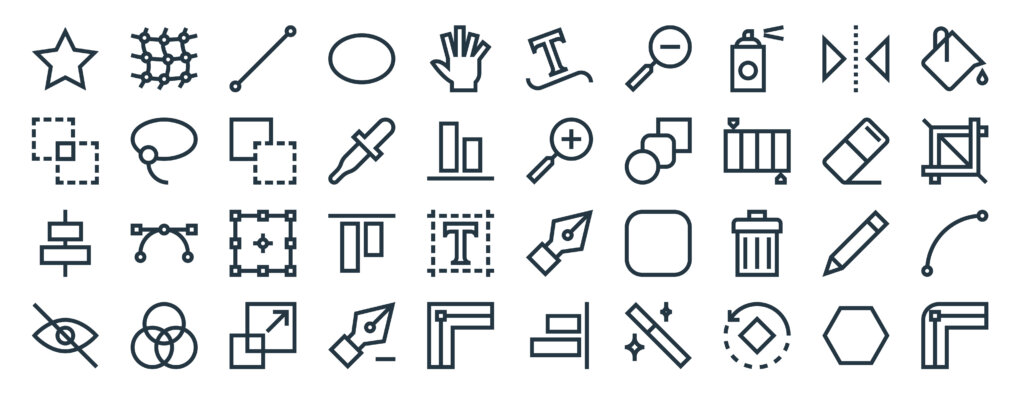
続いては有料で使えるテキストエディタです。ソフトの特徴に加え、価格や対応OSについても紹介します。有料でおすすめのテキストエディタとして取り上げたのは以下の3種類です。
- 秀丸エディタ
- Emeditor Professional
- WebStorm
秀丸エディタ

秀丸エディタは非常に知名度が高く、国内外に多くの利用者がいるテキストエディタです。豊富な機能が搭載されたソフトでありながら、動作の安定性が高く、ストレスフリーで利用できます。マクロによる操作自動化をはじめ、ファイル比較・縦書き機能・ハイライト表示など、高度な機能も網羅しています。
価格は税抜4,000円ですが、無料お試し期間を設けているので、実際に使ってから購入の可否を決められます。ただし、対応OSはWindowsのみなので、注意しましょう。
Emeditor Professional
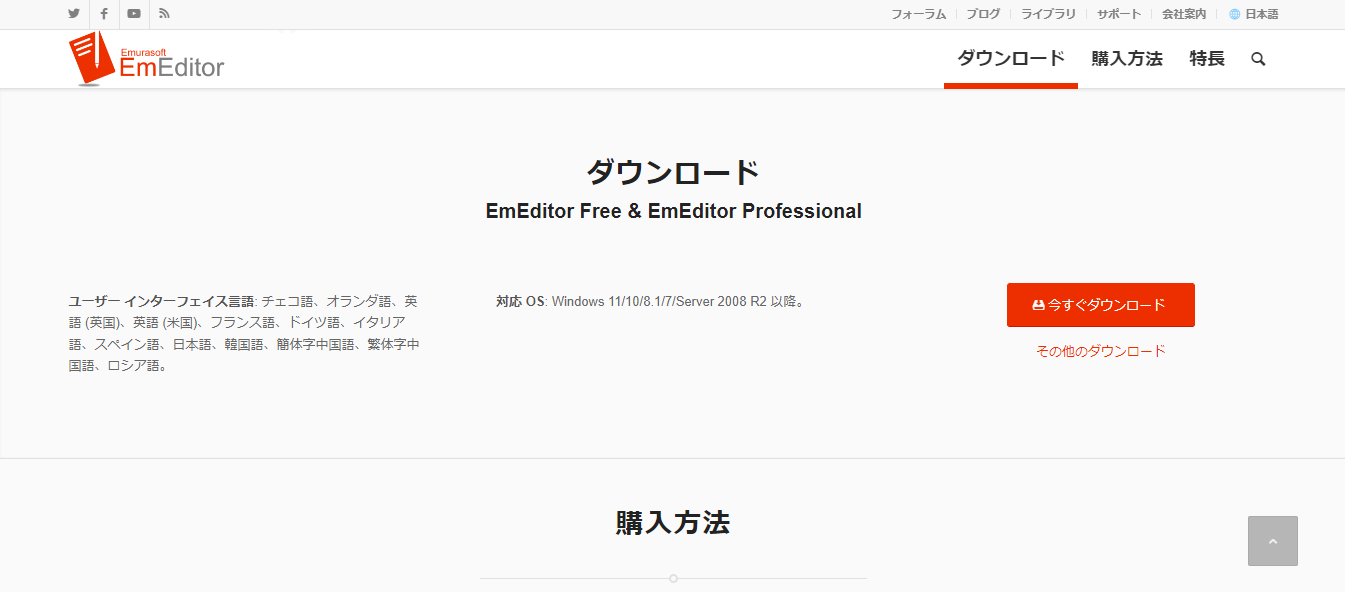
Emeditor Professionalは、先述したEmEditor Freeの製品版で、より高度な機能が多数揃っています。Windowsのみに対応していますが、日本語を含むさまざまな言語に対応しているのが特長です。
無料版にはなかった機能として、プラグインやマクロ、巨大ファイルへの対応などがあげられます。テキストエディタに関する機能以外にも、ビッグデータやファイルの解析、ファイル比較などが含まれています。気になる金額ですが、年間サブスクリプションは初年度で税抜4,800円、2年目以降は初年度の半額と安さも際立ちます。
WebStorm
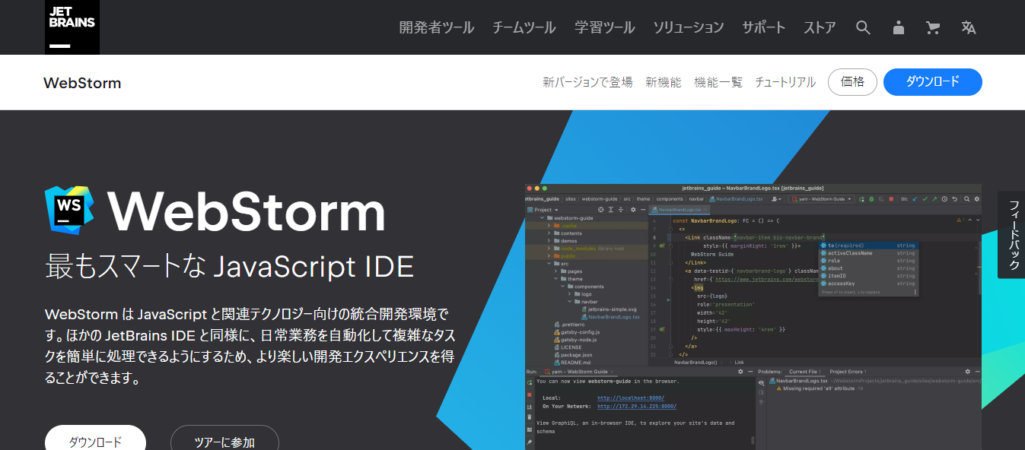
WebStormは、プログラミング・コーディングなどWeb開発に特化しており、なかでもJavaScriptの開発環境として強みを持つテキストエディタです。WindowsとMacどちらでも利用できます。
コードの編集履歴が自動で保存されていき、簡単な操作のみで過去のファイルに戻せます。またコードの自動整形や、コードの内部構造の整理ができるリファクタリング機能もあり、読みやすくきれいなコードが実現しやすいです。
金額ですが、ライセンスを入手するためにサブスクリプション費用を支払う必要があります。個人向けプランは1年目が6,800円、法人向けプランは14,000円です。ちなみに費用は継続するごとに安くなります。
テキストエディタについては下記の記事もおすすめです。
【お役立ち情報】 おすすめのテキストエディタ11選
テキストエディタのまとめ

テキストエディタにはさまざまな種類があり、ソフトによって特徴や対応OS、使い方などが異なります。数あるテキストエディタのなかから自分に合うものを選ぶには、自分の求める機能にあっているか、直感的に操作できそうかなどを考えてみてください。特に普段からHTMLやプログラムコードを書く機会の多い方は、お気に入りのエディタを早めに見つけておきましょう。
<無料>資料ダウンロード
【売上アップ】Webサイト改善コンサルティング
本物のプロが、集客と売上に繋がるWebサイトに改善!
テキストエディタのよくあるご質問
- テキストエディタとは?
-
テキストエディタとは、文字を編集するためのソフトです。主にHTMLのコーディングやプログラミングなどに使用されます。
- テキストエディタの選び方は?
-
テキストエディタを選ぶ際には「自分の求める機能があるか」「自分のパソコンのOSに対応しているか」「対応している言語は何か」「自分が直感的に操作できるか」の4つのポイントを押さえておきましょう。